Trong hướng dẫn này, chúng tôi sẽ chỉ cho bạn cách cài đặt LAMP Stack trên Debian 9 Debian .
 Một stack LAMP (Linux, Apache, MySQL, PHP) là sự kết hợp của phần mềm nguồn mở, thường được cài đặt trên một máy chủ được sử dụng để lưu trữ các trang web động và ứng dụng web. Nó bao gồm hệ điều hành Linux, máy chủ web Apache, MySQL hoặc MariaDB để lưu trữ và quản lý dữ liệu và PHP để xử lý bất kỳ nội dung động nào.
Một stack LAMP (Linux, Apache, MySQL, PHP) là sự kết hợp của phần mềm nguồn mở, thường được cài đặt trên một máy chủ được sử dụng để lưu trữ các trang web động và ứng dụng web. Nó bao gồm hệ điều hành Linux, máy chủ web Apache, MySQL hoặc MariaDB để lưu trữ và quản lý dữ liệu và PHP để xử lý bất kỳ nội dung động nào.
Cài đặt LAMP trên Debian 9 là một nhiệm vụ đơn giản và không mất quá 10 phút. Hãy bắt đầu với việc cài đặt.
Điều kiện tiên quyết:
- Một VPS Debian 9
- Truy cập vào một người dùng hệ thống với các đặc quyền sudo hoặc vào tài khoản root.
Bước 1: Cập nhật hệ thống
Trước khi tiếp tục các bước tiếp theo, hãy cập nhật hệ thống Debian của bạn bằng cách ban hành các lệnh sau:
sudo apt-get update sudo apt-get upgrade
Luôn cập nhật hệ thống của bạn . Bạn cũng có thể thiết lập cập nhật tự động .
Bước 2: Cài đặt Apache
Apache là máy chủ web được sử dụng rộng rãi nhất trên thế giới. Nó nhanh, an toàn, đáng tin cậy, dễ sử dụng và có thể dễ dàng tùy chỉnh tùy theo nhu cầu của bạn.
Để cài đặt Apache trên máy chủ Debian 9 của bạn, hãy gõ lệnh sau:
sudo apt-get install apache2
Khi quá trình cài đặt hoàn tất, hãy kích hoạt dịch vụ Apache để tự động khởi động khi hệ thống khởi động. Bạn có thể làm điều đó với lệnh sau:
sudo systemctl enable apache2
Để xác minh rằng Apache đã được cài đặt thành công, hãy mở trình duyệt web của bạn, nhập địa chỉ IP máy chủ của bạn, (ví dụ: http://12.12.12.12) và bạn sẽ thấy một thông báo nói rằng Nó hoạt động!
Bước 3: Cài đặt MariaDB
Bước tiếp theo là cài đặt MariaDB. Đây là một trong những hệ thống quản lý cơ sở dữ liệu phổ biến nhất.
Để cài đặt MariaDB trên hệ thống của bạn, hãy nhập lệnh sau và nhập ‘Y’ khi được nhắc:
sudo apt-get install mariadb-server
Khi quá trình cài đặt hoàn tất, bạn nên chạy lệnh sau để cải thiện bảo mật cho máy chủ MariaDB của bạn:
sudo mysql_secure_installation
Đầu tiên, bạn sẽ được yêu cầu đặt mật khẩu root:
NOTE: RUNNING ALL PARTS OF THIS SCRIPT IS RECOMMENDED FOR ALL MariaDB SERVERS IN PRODUCTION USE! PLEASE READ EACH STEP CAREFULLY! In order to log into MariaDB to secure it, we'll need the current password for the root user. If you've just installed MariaDB, and you haven't set the root password yet, the password will be blank, so you should just press enter here. Enter current password for root (enter for none): OK, successfully used password, moving on... Setting the root password ensures that nobody can log into the MariaDB root user without the proper authorisation. Set root password? [Y/n]
Nhập Y và nhập mật khẩu gốc MariaDB mới:
New password: Re-enter new password: Password updated successfully! Reloading privilege tables.. ... Success!
Tiếp theo, bạn sẽ được yêu cầu thay đổi mật khẩu gốc, nhưng vì chúng tôi đã tạo nó trong quá trình cài đặt MariaDB, chúng tôi có thể bỏ qua bước này bằng cách nhấn [Enter].
Sau này, bạn sẽ được hỏi thêm một vài câu hỏi nữa và bạn nên trả lời ‘Y’ cho tất cả chúng để xác nhận:
Remove anonymous users? (Press y|Y for Yes, any other key for No) : Y Disallow root login remotely? (Press y|Y for Yes, any other key for No) : Y Remove test database and access to it? (Press y|Y for Yes, any other key for No) : Y Reload privilege tables now? (Press y|Y for Yes, any other key for No) : Y
Khi đã xong, hãy đảm bảo đặt dịch vụ MariaDB khởi động khi khởi động bằng lệnh sau:
sudo systemctl enable mysql
Đó là nó – MySQL đã được cài đặt và bảo mật.
Bước 4: Cài đặt PHP
Bước cuối cùng trong hướng dẫn này là cài đặt PHP.
PHP là ngôn ngữ lập trình chủ yếu được sử dụng để phát triển các trang web động. Debian 9 đi kèm với PHP 7.0 theo mặc định.
Tại thời điểm viết bài viết này, phiên bản PHP mới nhất là PHP 7.3 có sẵn trong kho DEB.SURY.ORG.
Để kích hoạt kho lưu trữ, hãy chạy các lệnh sau:
sudo apt-get install ca-certificates apt-transport-https lsb-release sudo wget -O /etc/apt/trusted.gpg.d/php.gpg https://packages.sury.org/php/apt.gpg echo "deb https://packages.sury.org/php/ $(lsb_release -sc) main" | sudo tee /etc/apt/sources.list.d/php7.3.list
Bây giờ bạn có thể cài đặt PHP 7.3 cùng với một số mô-đun PHP phổ biến nhất bằng cách chạy lệnh sau:
sudo apt-get install php7.3 libapache2-mod-php7.3 php7.3-mysql php7.3-opcache php7.3-gd php7.3-curl php7.3-cli php7.3-imap
Để kiểm tra xem PHP có hoạt động chính xác hay không, chúng tôi sẽ tạo một tệp có tên là info.php. Đặt tệp này trong thư mục gốc của máy chủ web.
Mở trình soạn thảo văn bản của bạn và tạo một tệp mới như thế này:
sudo nano /var/www/html/info.php
Nhập các dòng sau và lưu tệp:
<? phpinfo (); ?>
Sau đó, khởi động lại máy chủ Apache bằng cách gõ:
sudo systemctl restart apache2
Bây giờ, nếu bạn điều hướng đến trang này: http://your_server_ip_address/info.phptrong trình duyệt web của bạn, bạn sẽ thấy trang sau hiển thị cấu hình PHP hiện tại của bạn:
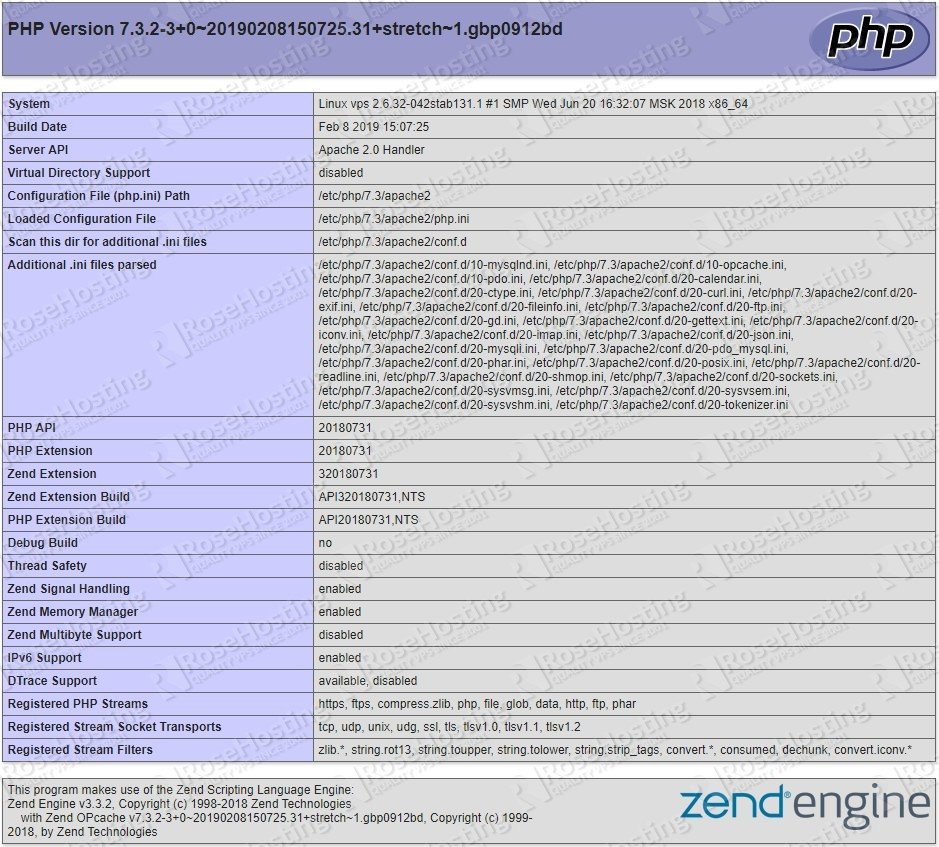
Điều này có nghĩa là PHP đang hoạt động đúng.
Với điều này, bạn đã hoàn thành cài đặt LAMP trên Debian 9. Xin chúc mừng!
Tái bút Nếu bạn thích bài đăng này, về cách cài đặt stack LAMP trên Debian 9, vui lòng chia sẻ nó với bạn bè của bạn trên các mạng xã hội bằng các nút bên dưới hoặc chỉ cần để lại nhận xét trong phần bình luận. Cảm ơn.


